|
Certaines touches de raccourci peuvent être attribuées à votre système de bureau. Les clés affectées au système de bureau ne sont pas disponibles pour LibreOffice. Essayez d'attribuer différentes touches soit pour LibreOffice, dans Outils - Personnaliser - Clavier, soit dans votre système de bureau.
|
|||
|
|
Ouvrez le menu par un caractère souligné. Une fois le menu ouvert, les éléments du menu seront également soulignés. Vous pouvez simplement appuyer sur ce caractère pour activer la fonction |
||
|
|
Tout en faisant glisser des éléments avec la souris, maintenez la touche Maj, Ctrl ou Alt enfoncée pour accéder aux fonctionnalités modifiées. Le curseur change pour mettre en surbrillance la fonction activée |
||
|
ou
|
|||
|
ou
|
|||
|
|
Sélectionner tout le texte |
||
|
|
Supprimer tout de la position du curseur à la fin du mot |
||
|
|
Basculer entre le mode d'insertion et le mode d'écrasement |
||
|
|
Annuler les modifications une étape à la fois |
||
|
|
Faites défiler les suggestions de saisie semi-automatique |
||
|
|
Mettre fin aux macros en cours d'exécution |
||
Publicité
|
|
Active le bouton focalisé dans une boîte de dialogue |
||
|
|
Met fin à l'action ou à la boîte de dialogue. Si dans LibreOffice Help: monte d'un niveau |
||
|
|
Active / désactive la case à cocher ciblée dans une boîte de dialogue |
||
|
|
Modifie le champ de contrôle actif dans une section d'options d'une boîte de dialogue |
||
|
|
Avance le focus sur la section ou l'élément suivant dans une boîte de dialogue |
||
|
|
Déplace le focus sur la section ou l'élément précédent dans une boîte de dialogue |
||
|
|
Ouvre la liste du champ de contrôle actuellement sélectionné dans une boîte de dialogue. Ces touches de raccourci s'appliquent non seulement aux zones de liste déroulante, mais également aux boutons d'icônes avec des menus contextuels. Fermez une liste ouverte en appuyant sur la touche Échap. |
|
|
Ouvre un document |
||
|
|
Enregistre le document actuel |
||
|
|
Crée un nouveau document |
||
|
|
Ouvre la boîte de dialogue Modèles et documents |
||
|
|
Imprime le document |
||
|
|
Active la barre d'outils Rechercher |
||
|
|
Appelle la boîte de dialogue Rechercher et remplacer |
||
|
|
Recherche le dernier terme de recherche saisi |
||
|
|
Bascule la vue entre le mode plein écran et le mode normal dans Writer ou Calc |
||
|
|
Redessine la vue du document |
||
|
|
Activer ou désactiver le curseur de sélection en texte en lecture seule |
||
|
|
Démarre l'aide de LibreOffice |
||
|
|
Aide contextuelle |
||
|
|
Active les conseils étendus pour la commande, l'icône ou le contrôle actuellement sélectionné |
||
|
|
Définit le focus dans la sous-fenêtre suivante (par exemple, vue document / source de données) |
||
|
|
Définit le focus dans la sous-fenêtre précédente. |
||
|
|
Active le premier menu (menu Fichier) |
||
|
|
Ouvre le menu contextuel. |
||
|
|
Ferme le document actuel (fermez LibreOffice lorsque le dernier document ouvert est fermé) |
||
|
ou
|
|||
|
|
Quitte l'application. |
|
|
Lorsqu'il est positionné au début d'un en-tête, un onglet est inséré |
||
|
|
(lorsqu'un objet OLE est sélectionné) Active l'objet OLE sélectionné |
||
|
|
(lorsqu'un objet de dessin ou un objet texte est sélectionné) Active le mode de saisie de texte |
||
|
|
Coupe les éléments sélectionnés |
||
|
|
Copie les éléments sélectionnés |
||
|
|
Pâtes du presse-papiers |
||
|
|
Colle le texte non formaté du presse-papiers. Le texte est collé en utilisant le format qui existe au point d'insertion |
||
|
|
Ouvre la boîte de dialogue Collage spécial |
||
|
|
Sélectionne tout |
||
|
|
Annule la dernière action |
||
|
|
Refait la dernière action |
||
|
|
Répète la dernière commande |
||
|
|
L'attribut Italique est appliqué à la zone sélectionnée. Si le curseur est positionné dans un mot, ce mot est également marqué en italique |
||
|
|
L'attribut Gras est appliqué à la zone sélectionnée. Si le curseur est positionné dans un mot, ce mot est également mis en gras |
||
|
|
L'attribut souligné est appliqué à la zone sélectionnée. Si le curseur est positionné dans un mot, ce mot est également souligné |
||
|
|
Supprime la mise en forme directe du texte ou des objets sélectionnés (comme dans Format - Effacer la mise en forme directe) |
|
|
Se déplace entre les zones |
||
|
|
Se déplace entre les zones (vers l'arrière) |
|
|
Déplace la sélection d'un cran |
||
|
|
Déplace la sélection vers le bas |
||
|
|
Ouvre la boîte de dialogue Propriétés |
||
|
|
Ouvre un menu contextuel |
||
|
|
Rafraîchit le thème sélectionné |
||
|
|
Ouvre la boîte de dialogue Entrer le titre |
||
|
|
Supprime le thème sélectionné |
||
|
|
Insère un nouveau thème |
|
|
Saute à la première entrée |
||
|
|
Passe à la dernière entrée |
||
|
|
Sélectionne l'élément Gallery suivant à gauche |
||
|
|
Sélectionne l'élément Gallery suivant sur la droite |
||
|
|
Sélectionne l'élément Gallery suivant au-dessus |
||
|
|
Sélectionne l'élément suivant de la galerie ci-dessous |
||
|
|
Faire défiler un écran |
||
|
ou
|
|||
|
|
Insère l'objet sélectionné en tant qu'objet lié dans le document actuel |
||
|
|
Insère une copie de l'objet sélectionné dans le document actuel |
||
|
|
Ouvre la boîte de dialogue Entrer le titre |
||
|
|
Bascule entre la vue des thèmes et la vue des objets |
||
|
ou
|
|||
|
ou
|
|
|
Bascule la sélection de ligne, sauf lorsque la ligne est en mode édition |
||
|
|
Bascule la sélection des lignes |
||
|
|
Sélectionne la colonne courante |
||
|
|
Déplace le pointeur sur la première ligne |
||
|
|
Déplace le pointeur sur la dernière ligne |
|
Sélectionnez la barre d'outils avec F6. Utilisez la flèche vers le bas et la flèche vers la droite pour sélectionner l'icône de la barre d'outils souhaitée et appuyez sur Ctrl + Entrée: Insère un objet de dessin.
|
|||
|
|
Sélectionne un objet de dessin |
||
|
|
Sélectionne le prochain objet de dessin |
||
|
|
Sélectionne l'objet de dessin précédent |
||
|
|
Sélectionne le premier objet de dessin |
||
|
|
Sélectionne le dernier objet de dessin |
||
|
|
Termine la sélection des objets de dessin |
||
|
|
(en mode de sélection de poignée) Quittez le mode de sélection de poignée et revenez au mode de sélection d'objet |
||
|
|
Déplacer le point sélectionné (les fonctions d'accrochage à la grille sont temporairement désactivées, mais les points d'extrémité s'accrochent toujours les uns aux autres) |
||
|
|
Déplace l'objet de dessin sélectionné d'un pixel (en mode Sélection) |
||
|
|
Redimensionne un objet de dessin (en mode de sélection de poignée) |
||
|
|
Fait pivoter un objet de dessin (en mode rotation) |
||
|
|
Ouvre la boîte de dialogue des propriétés d'un objet de dessin |
||
|
|
Active le mode de sélection de point pour l'objet de dessin sélectionné |
||
|
|
Sélectionner un point d'un objet de dessin (en mode Sélection de point) / Annuler la sélection |
||
|
|
Le point sélectionné clignote une fois par seconde |
||
|
|
Sélectionnez un point supplémentaire en mode Sélection de point |
||
|
|
Sélectionnez le point suivant de l'objet de dessin (mode Sélection de point) |
||
|
|
En mode Rotation, le centre de rotation peut également être sélectionné |
||
|
|
Sélectionner le point précédent de l'objet de dessin (mode Sélection de point) |
||
|
|
Un nouvel objet de dessin avec la taille par défaut est placé au centre de la vue actuelle |
||
|
|
(sur l'icône Sélection) Active le premier objet de dessin dans le document. |
||
|
|
Quittez le mode Sélection de point. L'objet de dessin est ensuite sélectionné |
||
|
|
Modifier un point d'un objet de dessin (mode d'édition de point) |
||
|
Appui sur n'importe quel texte ou touche numérique: si un objet de dessin est sélectionné, passe en mode édition et place le curseur à la fin du texte dans l'objet de dessin. Un caractère imprimable est inséré
|
|||
|
|
(lors de la création ou de la mise à l'échelle d'un objet graphique) La position du centre de l'objet est fixe |
||
|
|
(lors de la création ou de la mise à l'échelle d'un objet graphique) Le rapport entre la largeur et la hauteur de l'objet est fixe |
||
Publicité |
|||
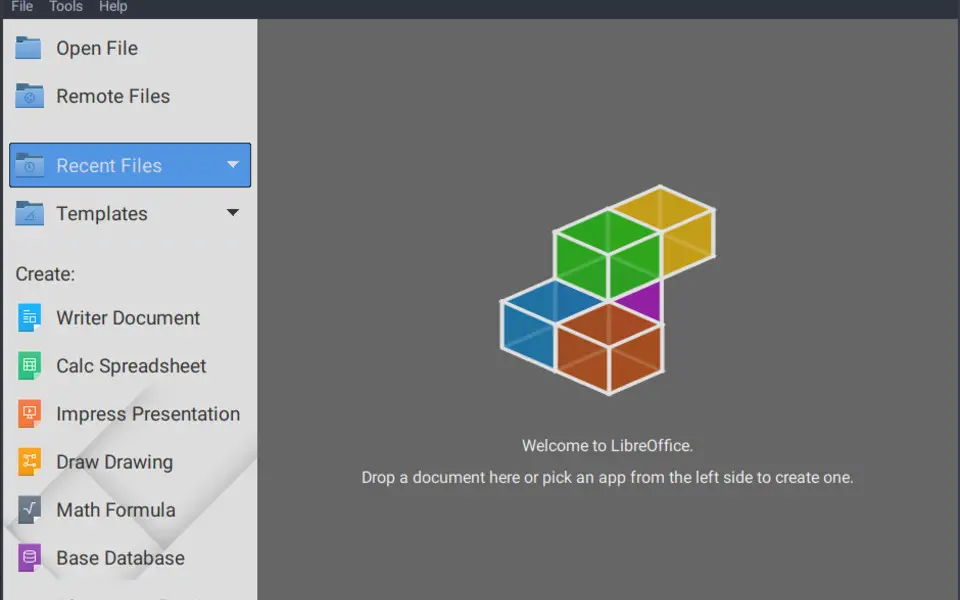





Quel est votre raccourci clavier préféré LibreOffice Avez-vous des conseils utiles pour le programme ? Faire savoir aux autres.
1111328 62
500181 4
412240 23
369307 5
309168
279569 1
Il y a 5 heures
Il y a 5 heures Mis à jour !
Il y a 8 heures Mis à jour !
Il y a 8 heures
Il y a 20 heures
Il y a 2 jours
En son yazılar